来源:www.laomaotao.org 时间:2018-09-30 13:15
相信有很多电脑用户都知道,系统文件丢失或变得的情况经常会提示“引用了一个不可用的位置”,这也是让用户很是烦恼的问题,那么win7系统修改注册表提示引用了一个不可用的位置怎么解决呢?今天为大家分享win7系统修改注册表提示引用了一个不可用的位置的解决方法。
引用了一个不可用的位置解决方法:
1、出错的界面如图所示:

2、点击桌面左下角的“开始”菜单,点击“运行”输入“regedit”或者直接在搜索框输入,按回车键打开注册表。如图所示:
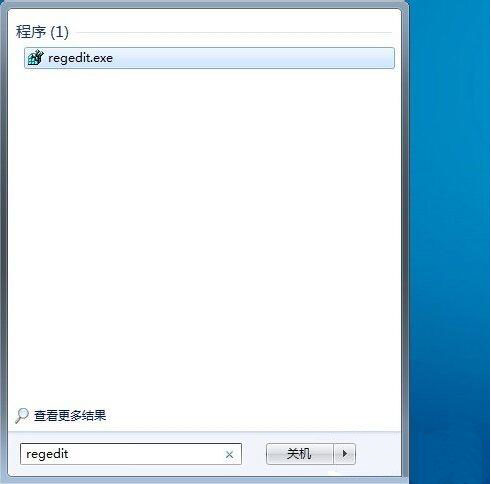
3、展开注册表左侧树形菜单,进入此路径“HKEY_CURRENT_USER\SOFTWARE\MICROSOFT\WINDOWS\CURRENTVERSION\EXPLORER\USER SHELL FOLDERS”可以看到右侧出现了“我的文档”里各个项目的设置项。如图所示:
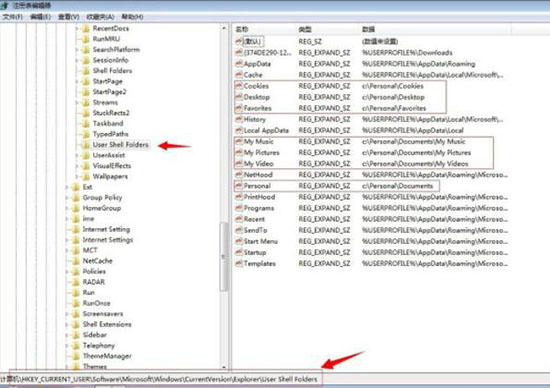
4、逐个双击具体的设置项目,弹出修改窗口,将路径设置为你想要放置的盘符下,点击“确定”。如图所示:
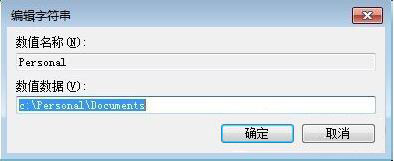
5、修改好后可以直接关闭注册表,重启机子后才生效。如图所示:
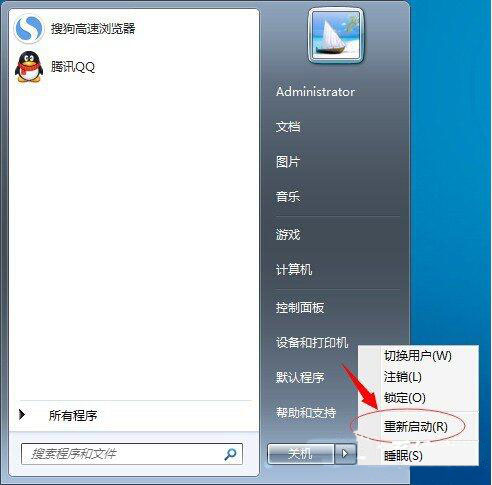
关于win7系统修改注册表提示引用了一个不可用的位置的解决方法就为用户们详细介绍到这边了,如果用户们使用电脑的时候遇到了同样的问题,可以参考以上方法步骤进行解决哦,希望本篇教程能够帮到大家,更多精彩教程请关注新毛桃官方网站。
责任编辑:新毛桃:http://www.laomaotao.org